excel拖动排列步骤如下:1.我在EXCEL中输入以下数字,如图:2.现在我要想复制“1”,则拖动单元格A1,但此该你会发现,在下拖动下方有个方框,如图:3.上步出现的情况便是以顺序的方式出现,但你只需要点动那个右下方的方框,选择“复制单元格”即可......
excel 自动填充 填充数字 填充日期 填充文本 填充序列文本
Excel教程
2021-09-30 16:15:00
自动填充有着好几种常用的填充类型:
1. 填充数字
2. 填充日期
3. 填充文本
4. 填充序列文本
【1】添加编号
成百上千的客户信息或商品,只需自动填充即可为其快速添加编号
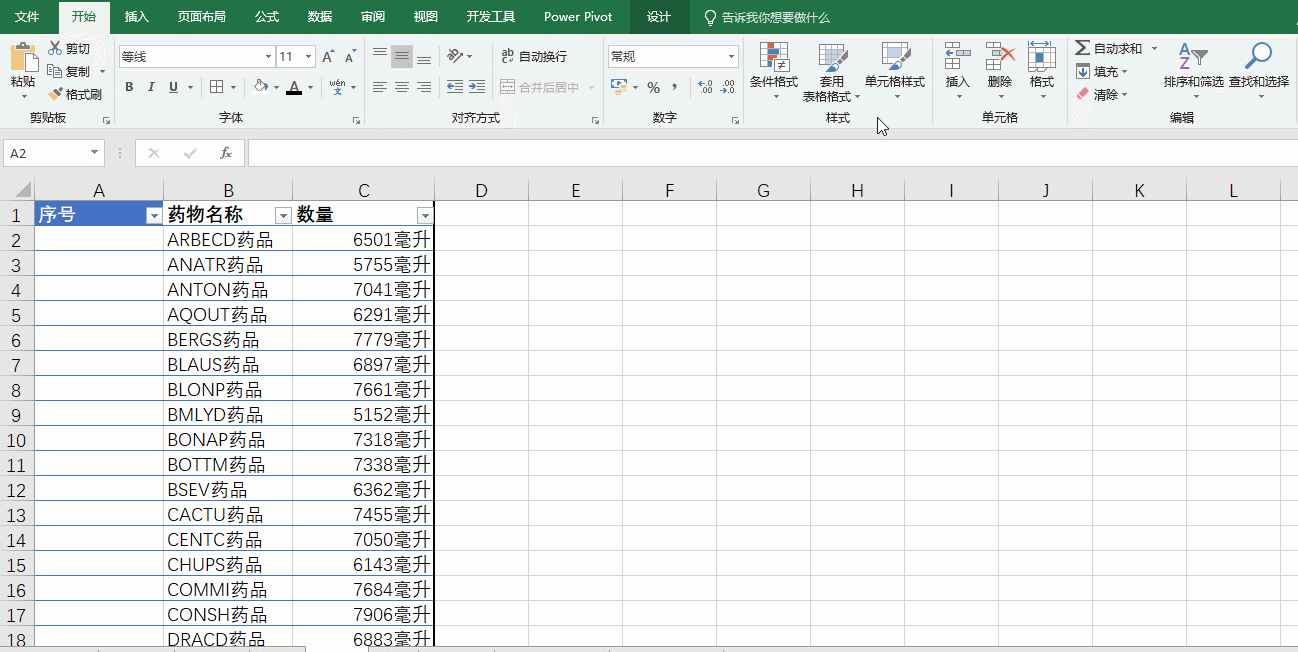
【2】生成日期
想要为文件内容添加有序日期,拖动单元格右下角进行日期填充
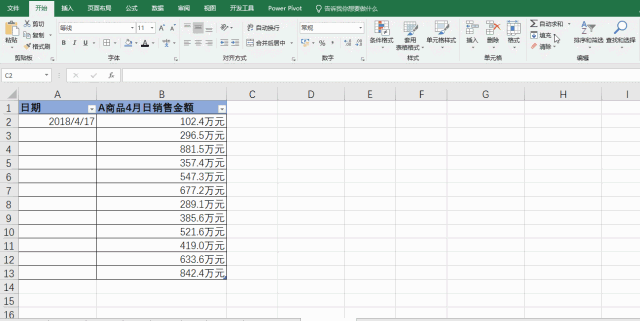
【3】文本复制
不用进行多次繁琐的复制黏贴操作,也可以让文本实现多次复制
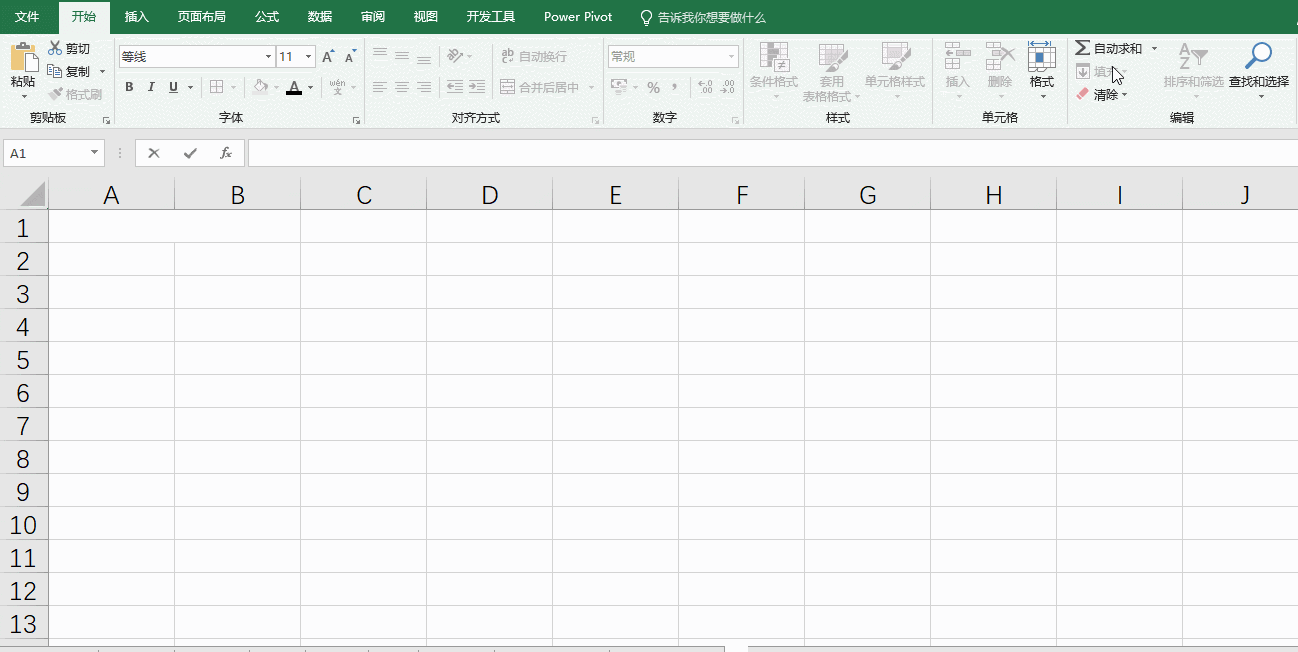
【4】内置序列文本
Excel都有哪些常见又常用的自动填充文本序列呢?
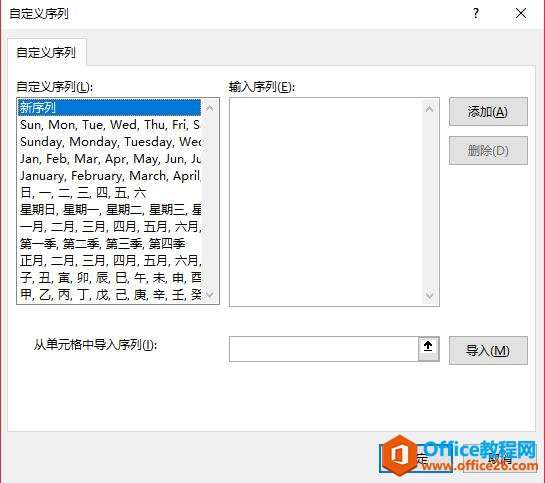
大家也看到内置序列库了,以上显示的都可以通过填充实现,那序列库没有的怎么办?
是的,我们也可以自定义自己的序列
比如:我们最熟悉的26个英文字母,Excel里面是没有的。
那如何生成26个英文字母呢?
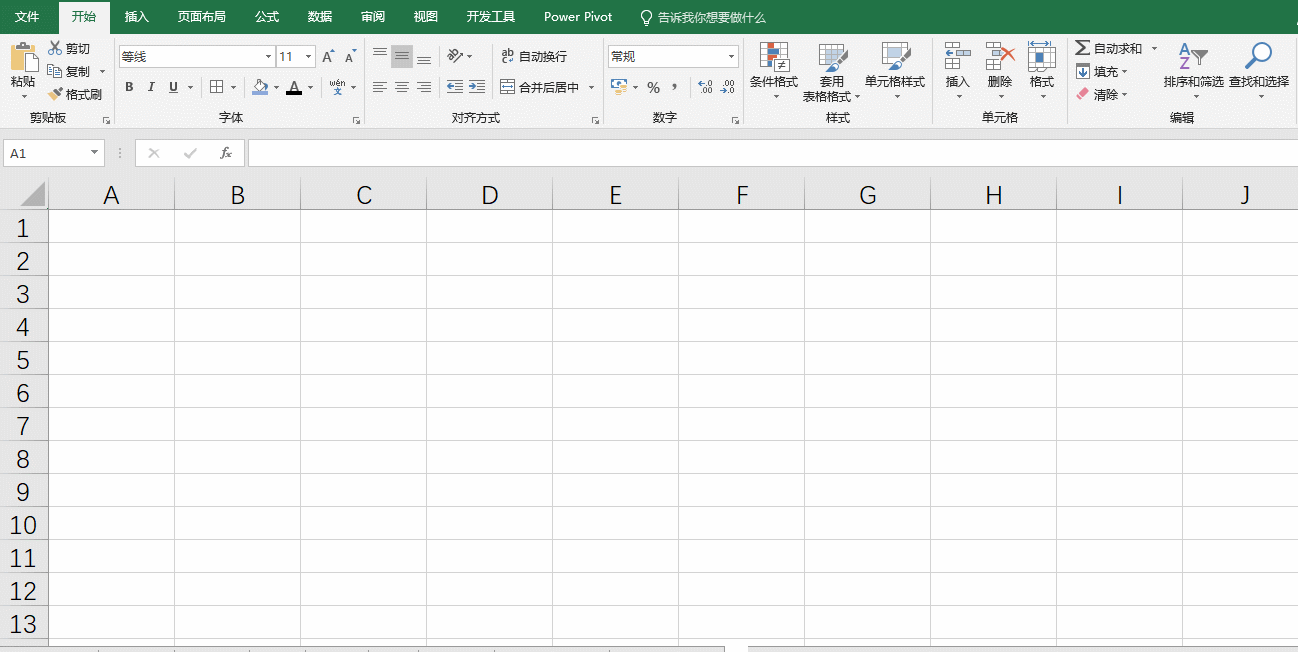
Tips:在A1单元格输入公式:
① 大写字母:=char(64+row())
② 小写字母:=char(96+row())
接着【去公式】,将生成的26个字母复制粘贴为【值】
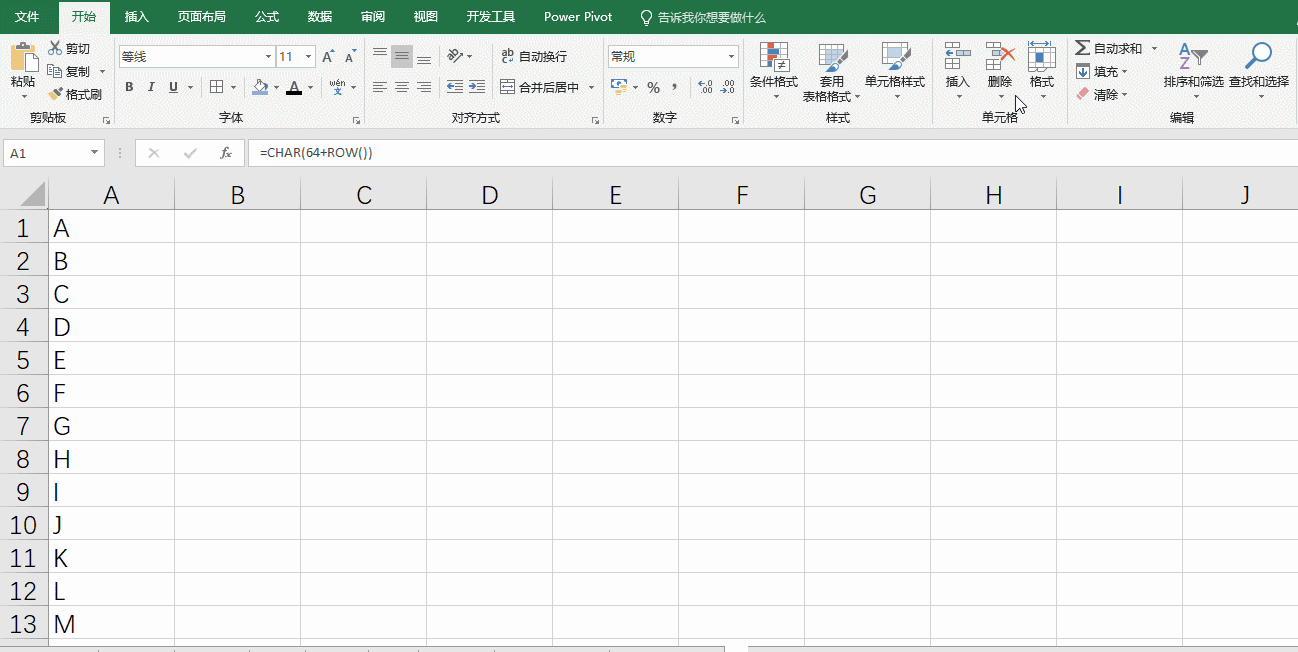
然后依次点击:文件-选项-高级-编辑自定义列表
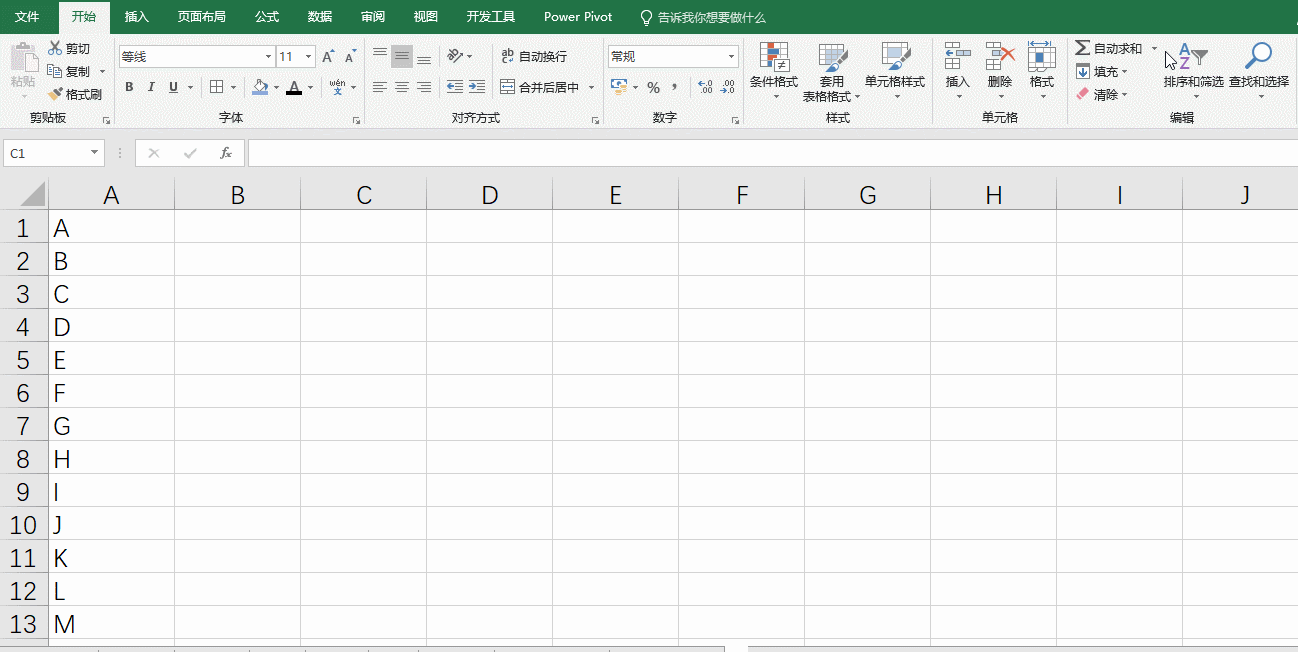
添加到Excel自定义序列库确定后,以后运行excel都可以直接使用了。
相信大家都知道Excel的排序功能,我们上述的自定义序列也可以妙用在排序上
以下是排序的三种常见用法列表
1.基础排序
2.多关键字排序
3.自定义序列在排序的强大应用
【5】简单排序
按照总分的高低进行排序得到分数排名
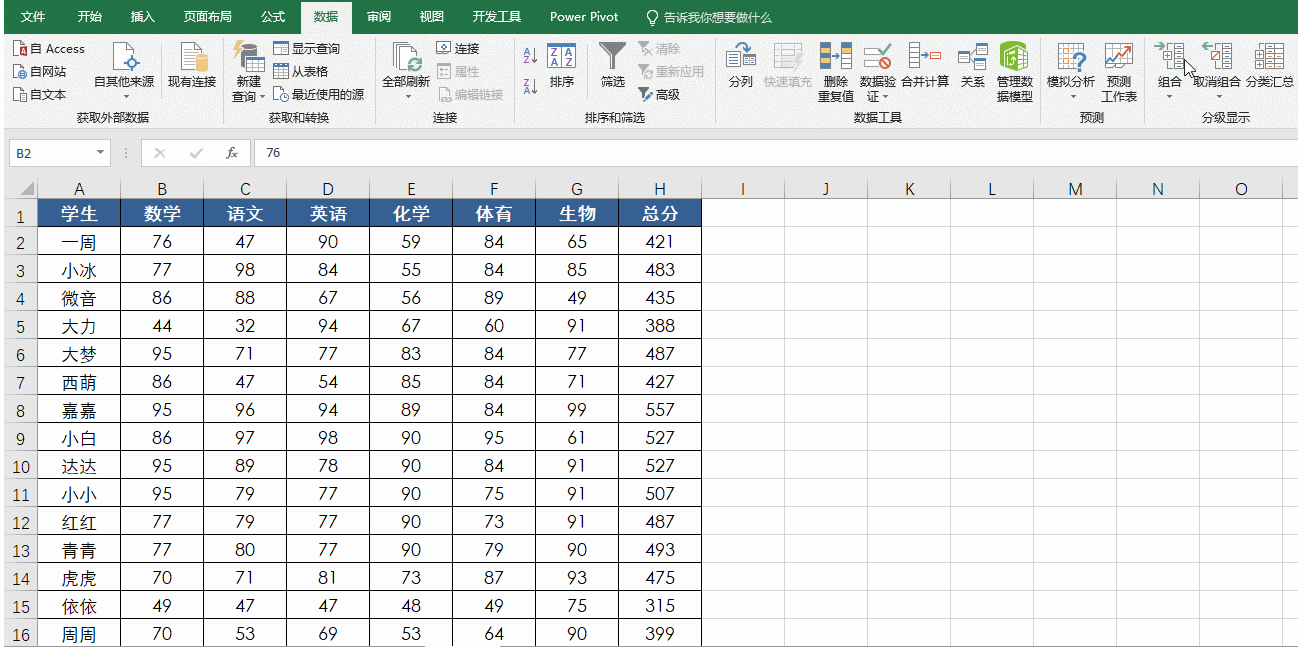
【6】多条件排序
总分成绩一样的学生总会存在,可以添加主要科目成绩比较进行排序
比如:总分作为第一依据,语文成绩作为第二依据,英语为第三依据
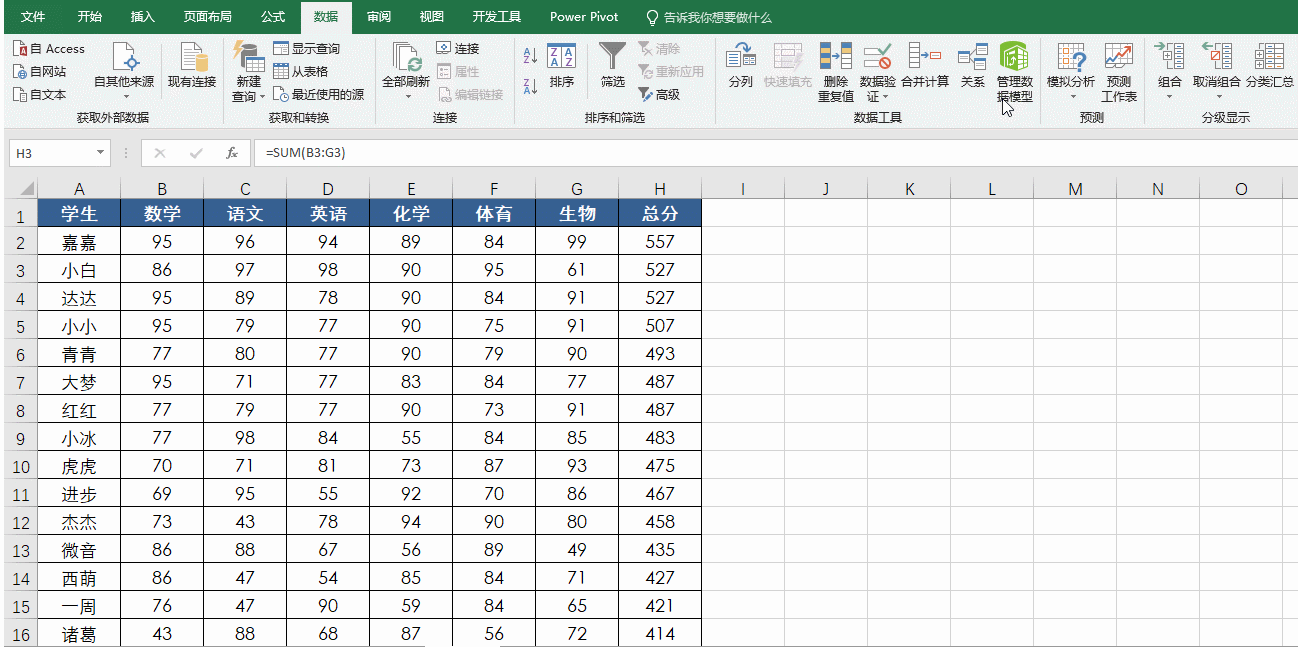
【7】自定义序列排序
我们知道,排序方式不是升序就是降序了。
除此之外,想要根据要求实现其它依据的排序也是可以的。
比如:按部门的名称进行排序
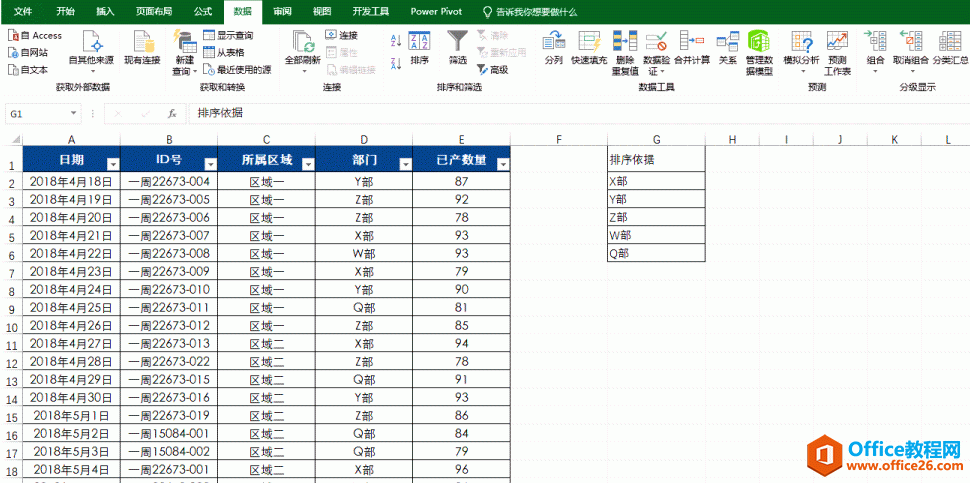
相关文章
